あいプロ富士店では富士・富士川・富士宮・御殿場・裾野・沼津・伊豆の国で最安値級のiPhone、Android 、iPadの修理を行っております。一番安い修理は当店で決まり!どこよりも早く安い修理でみなさん大満足です。 画面の修理だけでなくバッテリーの交換や、 水没してしまったiPhone、Androidの 復旧なども得意としております。 iPhone、Android、iPadが壊れてしまったらまずは当店へご相談くださいませ。

あいプロ 富士店
斉藤ビル2階
TEL: 050-5359-5005
修理価格は![]() をクリック
をクリック
★ー☆ー★ー☆ー★ー☆ー★ー☆ー★ー☆ー★ー☆ー★ー☆ー★ー☆ー★ー☆ー★ー☆ー★ー☆ー★ー☆ー★
★ー☆ー★ー☆ー★ー☆ー★ー☆ー★ー☆ー★ー☆ー★ー☆ー★ー☆ー★ー☆ー★ー☆ー★ー☆ー★ー☆ー★ー☆ー★ー★ー☆ー★
☆ー★ー☆ー★ー☆ー★ー☆ー★ー☆ー★ー☆ー★ー☆ー★ー☆ー★ー☆ー★ー☆ー★ー☆ー★ー☆ー★
みなさま、こんにちは☆
【あいプロ 富士店】です!!
本日も元気いっぱい朝の10時から夜の8時まで営業中でございます☆
お電話やメール、LINEそしてご来店と多くのご依頼、お問合せいただいております!
素朴な疑問や、修理についてなどお答えできることは
全てお答えいたしますので、お気軽にご相談くださいね☆^^
![]()
さて本日ご紹介するのはiPadです!
iPadの知っているとちょっと役に立つそんな知識をご紹介していきます☆
iPhoneは持っている人も多いことや、当然持ち歩く事が多いので
仮にわからないことや便利な機能なども、教えてもらえる機会が多いと思います。
ですが、iPadは持ち歩くことが少ないという人も多いと思うんです。
そうなると詳しい人なら関係ありませんが、そこまで詳しくない人は
最低限の機能だけで使っているなんてことも。。。

文字入力時に!二本指タップでカーソル移動
iPhoneやiPadでは、画面上のキーボードで文字を打っている際
前の文字に戻りたい時や、文章を選択してコピペしたい時であっても
カーソルを移動させるボタンが用意されていません。
これ不便だなって感じたことありませんか??私はあります・・・(@_@;)
Androidの場合は、ソフトウェアキーボード上にカーソルを移動するための
矢印ボタンが用意されているので、カーソル移動が非常に楽なんです。
この点については、Androidのキーボードに惹かれる人も多いかもしれませんね!
で・す・が、実はiPhoneやiPadにも、カーソルを自由に移動し
簡単にコピーアンドペーストを行う裏技があるんですよ!
もう知っているという人はスルーしてくださいねw
メールなどを打っている時に、キーボード部分を二本指でタップしたまま1秒ほど待つと
カーソルを自由に移動させるモードになるんです!
二本指でキーボードの上をぐるぐるとすれば
文字入力のカーソルもそれに合わせてぐるぐると移動してくれます。
この機能をうまく使えば、長文の文章を
iPhoneやiPadで作成する時にも非常にスムーズに作業ができますよ!(^^)
さらに、二本指でタップしたままカーソル移動モードに移行したら
片方の指だけをスライドさせると、その範囲の文字を選択し
簡単にコピーアンドペーストを行うことができます!
是非使いこなしてみてくださいね!慣れればとても便利です☆
ちなみにこの機能はiOS9で追加されたものですが
iPhoneの場合は、iPhone6s以降でなければ使用することができない機能となっております。
iPadは、iPad mini 4以降の機種であれば使用することができるようです!
LINEなどの通知を整理する!
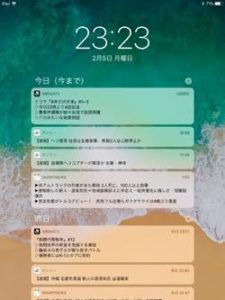
iPhoneやiPadでは、メールやLINEメッセージやカレンダーなど
様々な通知がスタンバイ画面に表示されますね。
ロックを解除する前から、どんな通知が来ているかをチェックできる便利な機能ですよね!
ですが、一つのアプリから複数の通知が来ていると、
画面がそのアプリの通知で埋め尽くされてしまい、何がなんだかわからなくなってしまうことも…
特にLINEなんかですと、複数人でのトークの場合
自分以外の発言で10も20も通知が来てしまうと、通知センターはぐちゃぐちゃw
そうした悩みを解決するための設定項目も実は存在するんです!
「設定>通知」と進んでいくと、以下の画像のような画面がでてきます。
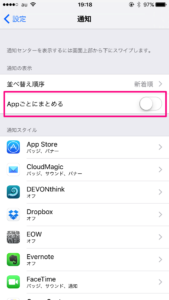
ここで通知を「Appごとにまとめる」としておけば、
あるアプリから出る通知は全てまとめて表示されるようになるんです☆
様々なアプリから大量の通知が出てうんざりしている人は是非この設定をしてみて下さいね(^^)
SafariでPC向けサイトを表示する!
基本的に、iPhoneやiPadなどのスマートフォンやタブレットではウェブサイトを開いても、
自動的にスマホ向け・タブレット向けのサイトが表示されてしまいますよね?
スマホ向けサイトでも特に問題はありませんが
いつもPCやMacで使い慣れたサイトのデザインでウェブサイトを閲覧したい時もありますよね。
こうした悩みを解消する方法として、実はSafariに
PC(デスクトップ)閲覧モードが存在しているんです!
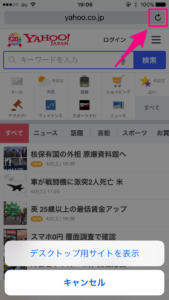
普通にSafariを使っていると到底気づかなそうですが
Safariのアドレスバーにある更新マークを長押しすると
「デスクトップ用サイトを表示」というメニューが登場するんですw
上記の画像は、SafariでYahoo!Japanを開いていますが
当然自動的にスマホ向けのYahooトップが表示されていますね。
ここで「デスクトップ用サイトを表示」することを選ぶと以下のように
パソコンと全く同じ画面でYahooトップを表示させることができるんです。

みなさん知っていましたか??最近まで私は知らなかったですw
もちろん、Yahoo!だけではなく、全てのサイトを閲覧する際にも使えますよ!
スマホサイトではなくデスクトップ向けのページをPCサイズで閲覧したい場合には
是非この機能を使ってみてくださいね!
Safariでニュースサイトの画像や広告を消す!
Safariには、通常のブラウジングの他に
リーダーモードというものが存在することをご存知でしょうか?
リーダーモードを使うことで、ニュースなどの本文だけを読みやすく切り出し
Safari上で簡単に読みやすい文章として表示させることができるんですよ!
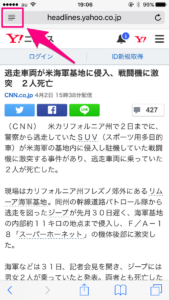
使い方はとても簡単で、Safariのアドレスバーの左上のマークをタップするだけです!
すると、サイトからニュースの本文だけが切り出され
以下の画像のように、読みやすく文章が表示されます。
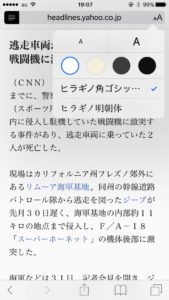
Safariのリーダーモードでは、フォント、文字サイズや、背景色までも調整できます!
iBooksなどの電子書籍と同じように
ニュースコンテンツを読みやすく表示させることができるんですね!
Safariでニュースやブログをよくチェックする人は
是非覚えておいてほしい便利な機能の1つです!(^^)
まとめ
今回はiPadの知っていたら少し便利な機能をご紹介致しました!
どうですか、みなさん知っていましたでしょうか??
iPadだけでなく同じOSでもあるiPhoneでも使える機能なので是非試してみて下さいね!(^^)
そして、当店ではもちろんiPadの修理も行っております!
ガラスが割れてしまったやバッテリーの減りが早い!なんてことがありましたら
どうぞお気軽にご相談くださいませ!!
iPad 修理価格
ガラス交換

| 名前 | 税抜 | 税込み |
| iPad2 | ¥10,000 | ¥11,000 |
| iPad3/4 | ¥10,000 | ¥11,000 |
| iPad Air | ¥11,819 | ¥13,000 |
| iPad Air2 | ¥27,819 | ¥30,600 |
| iPad mini/mini2 | ¥10,909 | ¥12,000 |
| iPad mini3 | ¥11,819 | ¥13,000 |
| iPad mini4 | ¥22,728 | ¥25,000 |
| iPad Pro9.7 | ¥27,273 | ¥30,000 |
| iPad Pro12.3 | ¥34,273 | ¥37,700 |
バッテリー交換

| 名前 | 税抜 | 税込み |
| iPad2 | ¥7,273 | ¥8,000 |
| iPad3/4 | ¥7,273 | ¥8,000 |
| iPad Air | ¥9,091 | ¥10,000 |
| iPad Air2 | ¥11,819 | ¥13,000 |
| iPad mini/mini2 | ¥7,273 | ¥8,000 |
| iPad mini3 | ¥9,091 | ¥10,000 |
| iPad mini4 | ¥11,819 | ¥13,000 |
| iPad Pro9.7 | ¥11,819 | ¥13,000 |
| iPad Pro12.3 | ¥11,819 | ¥13,000 |
iPadAir2〜、iPadmini4〜、iPadPro〜のガラス交換価格が高くなっているのは
それ以前のものはタッチパネルと液晶が別々になっており、ガラスが割れた場合
ガラスのみの交換で対応できたところが、
上記のものからはガラスと液晶が一体型になっているため
価格が高くなっております。ご了承くださいませ。
ーーーーーーーーーーーーーーーーーーーーーーーーーーーーーーーーーーーー
ーーーーーーーーーーーーーーーーーーーーーーーーーーーーーーーーーーーーーーーー
ー
些細なお悩みでも、修理などのご相談も、 是非一度、お電話下さい!
TEL 050-5359-5005
スタッフ一同、 心よりお客様のご来店お待ちしてます!!
.png)










